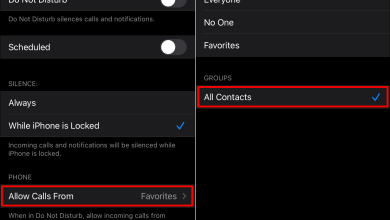شخصیسازی صفحه خانگی ساعت اپل (۴ مرحله)

اپل واچ را سفارشی کنید
یکی از محصولات هوشمند اپل ساعت اپل است که کاربردهای زیادی برای آن دارد. هنگامی که برنامه های زیادی را روی اپل واچ نصب می کنید، پس از مدتی صفحه اپل واچ کمی نامرتب به نظر می رسد و از این رو پیدا کردن برنامه مورد نظر کمی دشوار می شود. همچنین روی صفحه نمایش اپل واچ تأثیر دارد که برنامه ها را به عنوان نمادهای کوچکتر برنامه در مرکز صفحه نمایش می دهد که برای همه کاربران خوشایند نیست. در اینجا نحوه چیدمان آیکون های برنامه و تغییر اندازه آنها بر روی صفحه را توضیح می دهیم.
با نحوه تغییر ترتیب نمادهای برنامه در اپل واچ آشنا شوید
تنظیم مجدد برنامه ها در اپل واچ و مرتب کردن آنها به اصطلاح آسان است. برای این کار به آیفون نیاز دارید و به اپلیکیشن Watch بروید. ساعت من را باز کنید. اکنون از لیست زیر بخشهای «ساعت من» روی بخش «آرایش برنامه» ضربه بزنید. با این کار تمام برنامه های نصب شده روی اپل واچ در برنامه آیفون ظاهر می شوند. حال اگر انگشت خود را روی هر یک از برنامه ها نگه دارید، می توانید آن ها را به دلخواه حرکت داده و مرتب کنید.
توجه: میتوانید همه برنامهها را جابهجا کنید، به جز برنامه Watch Face، که همیشه باید در مرکز طرحبندی باشد.
در این تصویر، چیدمان برنامه ها را به شکل شش ضلعی تغییر داده ایم و همانطور که می بینید، برنامه ها بسیار منظم هستند. همچنین میتوانید از این روش برای مرتب کردن برنامههای اپل واچ خود به روشی که میخواهید استفاده کنید و راحتتر آنها را پیدا کنید.
نحوه تغییر اندازه آیکون های برنامه در اپل واچ
یک سری برنامه در صفحه اصلی اپل واچ تعبیه شده است. در حالت پیش فرض، عموما آیکون های برنامه ای که در کنار صفحه ساعت قرار می گیرند، کوچکتر از آیکون های برنامه ای هستند که در مرکز صفحه قرار دارند. این مشکل برای برخی از کاربران بسیار جالب به نظر می رسد. به راحتی می توان اندازه آیکون همه برنامه ها را یکسان کرد. در قسمت تنظیمات اپل واچ بخشی به نام Reduce Motion وجود دارد که اگر آن را فعال کنید همه آیکون ها یک اندازه خواهند بود.
- برای این کار ابتدا با فشردن Digital Crown در کنار ساعت اپل به صفحه اصلی رفته و وارد تنظیمات آن شوید. در تنظیمات به تب General بروید.
- حال وارد بخش Accessibility شوید.
- در زیر تب Vision از Accessibility، روی Reduce Motion ضربه بزنید.
- زبانه مقابل Motion Reduction را روی فعال قرار دهید تا رنگ آن سبز شود.
- اکنون، با بازگشت به صفحه اصلی اپل واچ، خواهید دید که تمام آیکون های برنامه ها یک اندازه هستند، حتی زمانی که بین آنها جابجا شوید.
لطفاً توجه داشته باشید که وقتی Reduce Motion در اپل واچ فعال باشد، در آیفون نیز فعال خواهد شد و بالعکس. البته فعال کردن این تب بر عمر باتری اپل واچ تاثیر می گذارد. همچنین می توانید Reduce Motion را در اپل واچ از طریق آیفون تنظیم کنید. وارد اپلیکیشن Watch در آیفون شوید و به بخش My Watch بروید و روی General کلیک کنید. سپس Accessibility را انتخاب کنید و روی قسمت Motion Reduction ضربه بزنید و آن را فعال کنید. با این کار اندازه آیکون تمامی برنامه های اپل واچ به یک اندازه خواهد بود.